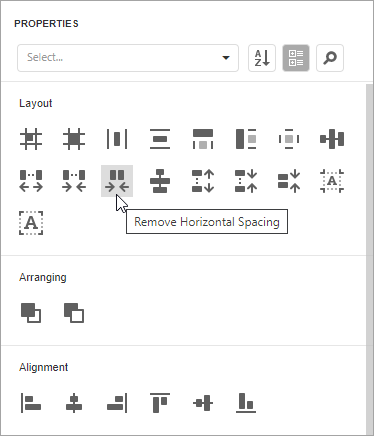Панель Свойства
В данном руководстве описывается, как использовать панель Свойства для доступа и настройки свойств отчета и элементов отчета.
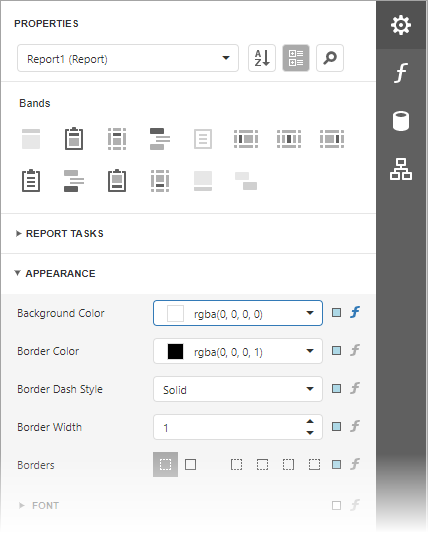
Выбор элемента отчета
Выполните одно из следующих действий, чтобы получить доступ к свойствам элемента:
Выберите элемент из раскрывающегося списка в верхней части панели Свойства.
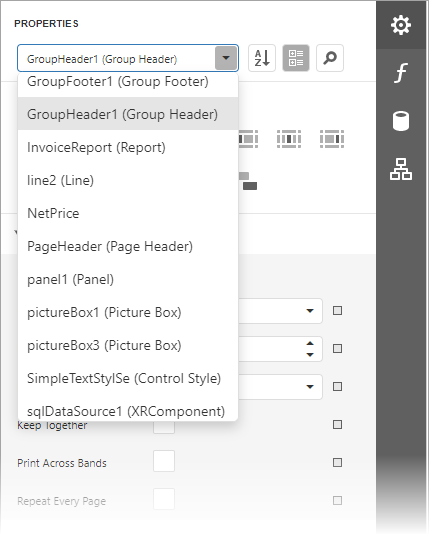
Выберите элемент на Рабочей поверхности конструктора и нажмите вкладку
 на боковой панели, чтобы вызвать панель Свойства.
на боковой панели, чтобы вызвать панель Свойства.- Выберите элемент на панели Обозреватель отчета и нажмите кнопку
 .
.
Переключение между режимами отображения
Настройки элемента могут отображаться в алфавитном порядке или в категориях в зависимости от их назначения. Используйте кнопки рядом с выбранным элементом для переключения между этими режимами отображения.
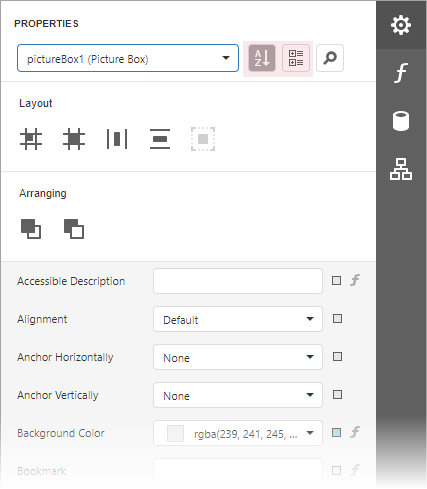
Изменение значения свойств
Каждая запись состоит из заголовка свойства, редактора значений и необязательного маркера свойства. Чтобы изменить значение свойства, выберите свойство и укажите его значение в редакторе.
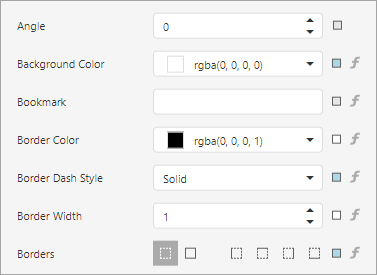
Некоторые свойства содержат вложенные свойства, доступ к которым можно получить, нажав на заголовок.
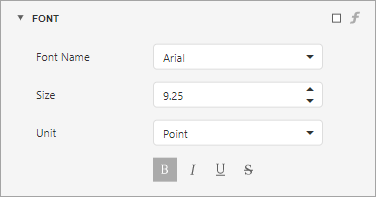
Маркер свойства указывает, было ли изменено значение свойства:
Если свойство хранит значение по умолчанию, его маркер свойства становится серым.

Если значение свойства было изменено, маркер свойства становится белым.

Если стиль отчета заменяет значение свойства, маркер становится голубым. Это относится к свойствам внешнего вида (например, BackColor, Font, Borders).

Сброс значения свойств
Нажмите на маркер свойства справа от редактора. Выберите Сброс в вызванном всплывающем меню, чтобы восстановить значения свойств по умолчанию.
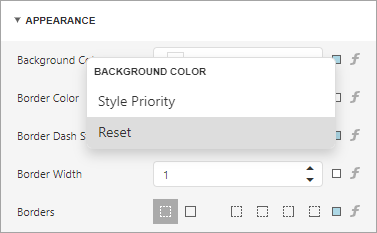
Замечание
Команда Сброс сбрасывает выражение и значение, указанные вами в редакторе свойства.
Указание выражения
Панель Свойства позволяет указать выражения, которые могут вычислять значение во время выполнения при создании документа. Нажмите на значок  , чтобы вызвать Редактор выражений.
, чтобы вызвать Редактор выражений.
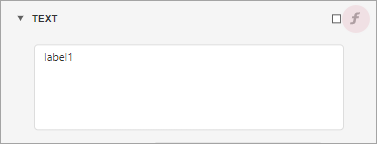
Укажите выражение в вызванном редакторе выражений.
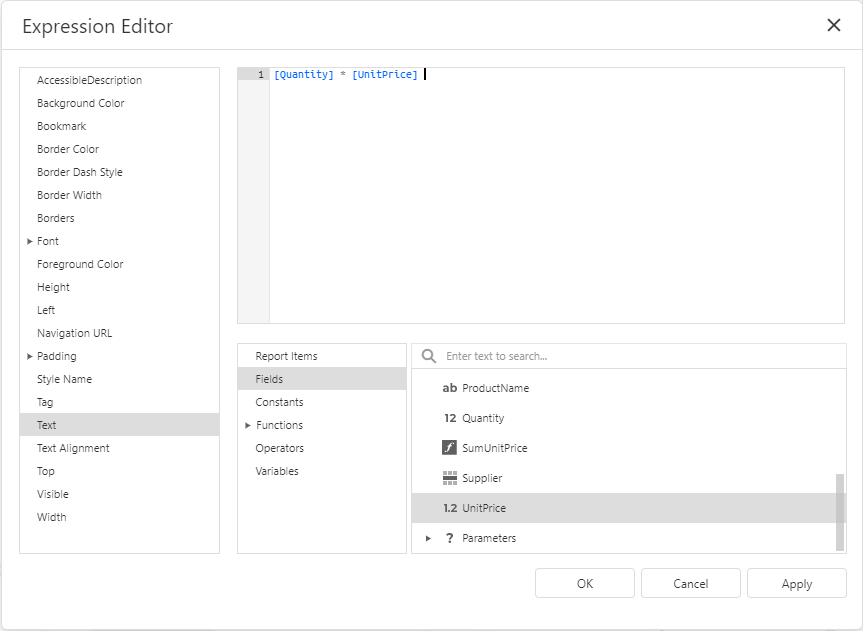
Панель Свойства выделяет свойства, которым назначено выражение..
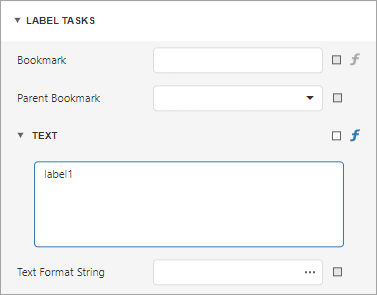
Поиск свойств
Нажмите на  , чтобы отобразить окно поиска. Когда вы вводите текст в поле поиска, панель Свойства фильтрует список доступных свойств и выделяет строку поиска в записях.
, чтобы отобразить окно поиска. Когда вы вводите текст в поле поиска, панель Свойства фильтрует список доступных свойств и выделяет строку поиска в записях.
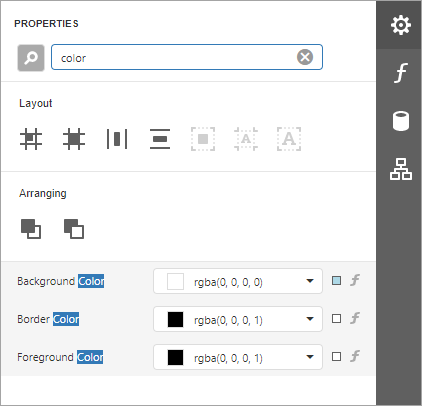
Основные действия
В режиме отображения свойств по категориям, панель Свойства содержит Действия, в которой представлены наиболее часто используемые действия для выбранного элемента отчета:
Вы можете добавить Секции, если выбрать отчет.
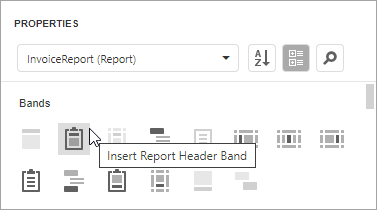
Управление ячейками, строками и столбцами элемента таблицы
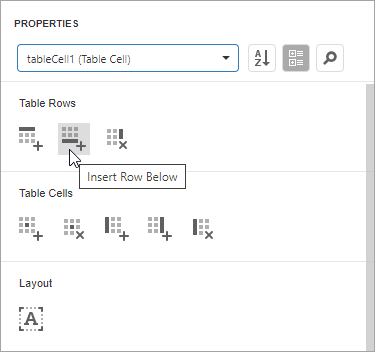
Выравнивание и расположение элементов отчета (например, выравнивание и изменение размера элементов по сетке привязки, указание выравнивания по горизонтали и вертикали) для отдельных и нескольких выбранных элементов отчета.